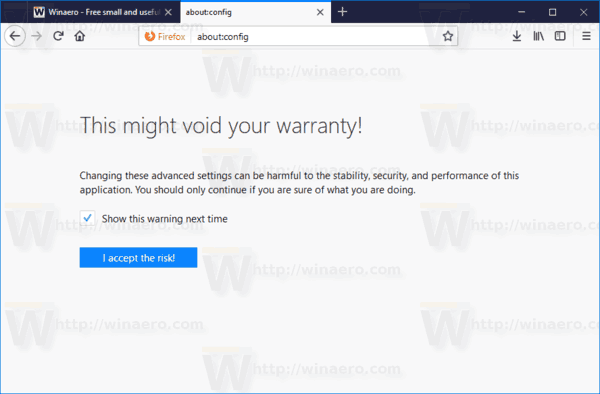Számos modern böngészőben már a dobozban megtalálható a Kép a képben mód nevű funkció. A Kép a képben mód lehetővé teszi a webböngészőben lejátszott videók megnyitását egy kis átfedő ablakban, amelyet a böngésző ablakától külön kezelhetünk. Ez a funkció elérhető a Google Chrome, a Vivaldi és más verziókban. Végül a Mozilla Firefoxra érkezik.
Reklám
A Kép a képben funkcióval egy támogatott webhelyen (pl. YouTube) tárolt videó megjelenik a saját ablakában. Lehetséges átméretezni és megváltoztatni a helyzetét.
Az írás kezdetekor telepítenie kell a Firefox Nightly legújabb verzióját, hogy kipróbálja a funkciót. Telepíthető a stabil kiadás vagy a Firefox Beta mellett. Referenciaként tekintse meg a következő cikkeket:
- Futtasson egyszerre különböző Firefox verziókat
- Firefox 67: Egyéni profilok egyidejűleg telepített verziókhoz
A Kép a képben funkciót már hozzáadták a Firefox éjszakai verziójához. Ez azonban nincs engedélyezve a dobozon kívül, és engedélyeznie kell egy speciális about: config jelzőt.
Lássuk, hogyan kell tesztelni működés közben.
Engedélyezze a Kép a képben módot a Firefox Nightly alkalmazásban
- típus
about: configa címsorban. Győződjön meg arról, hogy óvatos lesz, ha figyelmeztető üzenet jelenik meg az Ön számára.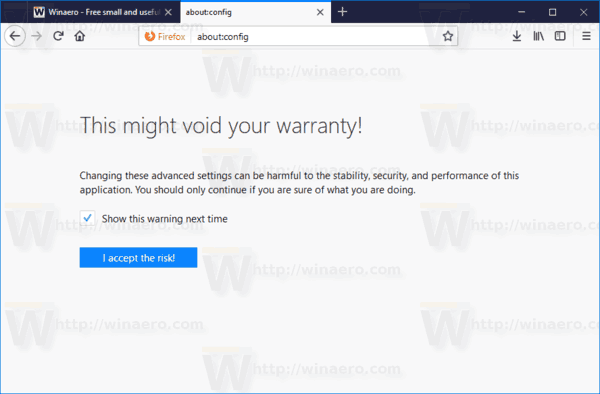
- Írja be a következő szöveget a keresőmezőbe:
media.videocontrols.picture-in-picture.engedélyezve. - Állítsa a következőre:igaz.

- A Kép a képben funkció mostantól engedélyezve van.
Ha ezt az új funkciót kipróbálná, nyisson meg egy weboldalt néhány beágyazott videóval. Például meglátogathatja Youtube és játsszon le egy tetsző videót. Jobb klikk kétszer a videolejátszó mezőben, és válassza a lehetőségetKép a képbena helyi menüből. Ez egy külön videoablakot nyit meg.
Kérjük, ne feledje, hogy a Firefox Picture-in-Picture módja jelenleg folyamatban van. Lehet, hogy nem működik megbízhatóan, és nincs sok testreszabható beállítása vagy funkciója.
automatikusan feltölti a fényképeket a Google Drive-ra
Ez az. Nyugodtan ossza meg észrevételeit erről az új funkcióról a megjegyzésekben.
Érdemes lehet elolvasni a következő cikkeket a Firefoxról:
- Tiltsa le a Gyorskeresést a Firefoxban
- Rendeljen billentyűparancsokat a Firefox kiterjesztéseihez
- Tiltsa le a hirdetéseket az Új lap oldalon a Mozilla Firefox böngészőben
- Fülek keresése a Mozilla Firefox böngészőben
- Tiltsa le az Új könyvjelző párbeszédpanelt a Firefoxban
- Engedélyezze az AV1 támogatást a Firefoxban
- Távolítsa el a Legjobb webhelyek keresési parancsikonjait a Firefoxból
- Tiltsa le a Ctrl + Tab indexképek előnézetét a Firefoxban
- Tiltsa le a frissítéseket a Firefox 63 és újabb verzióiban
- Firefox 63: Minden, amit tudnia kell
- Itt találhatók a Firefox 64 fontos változásai